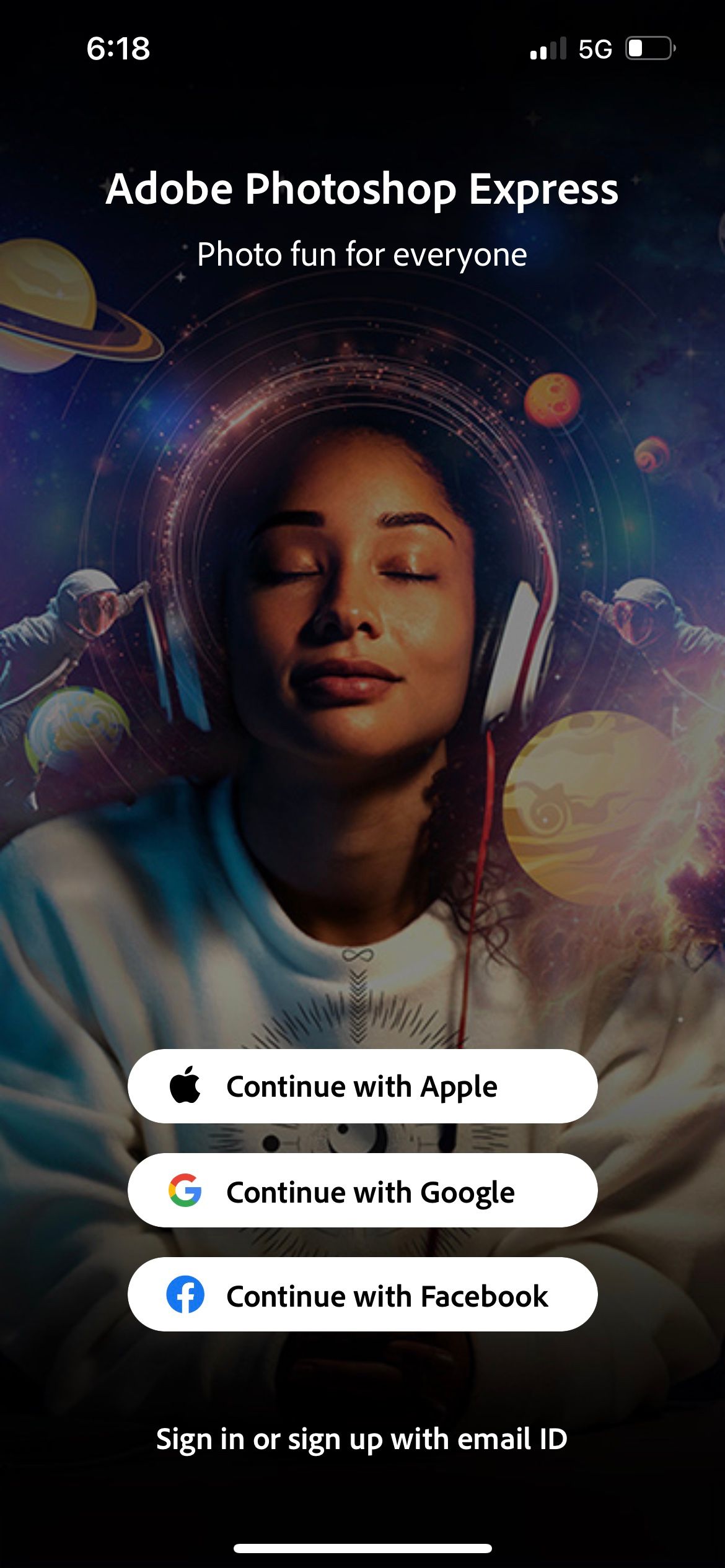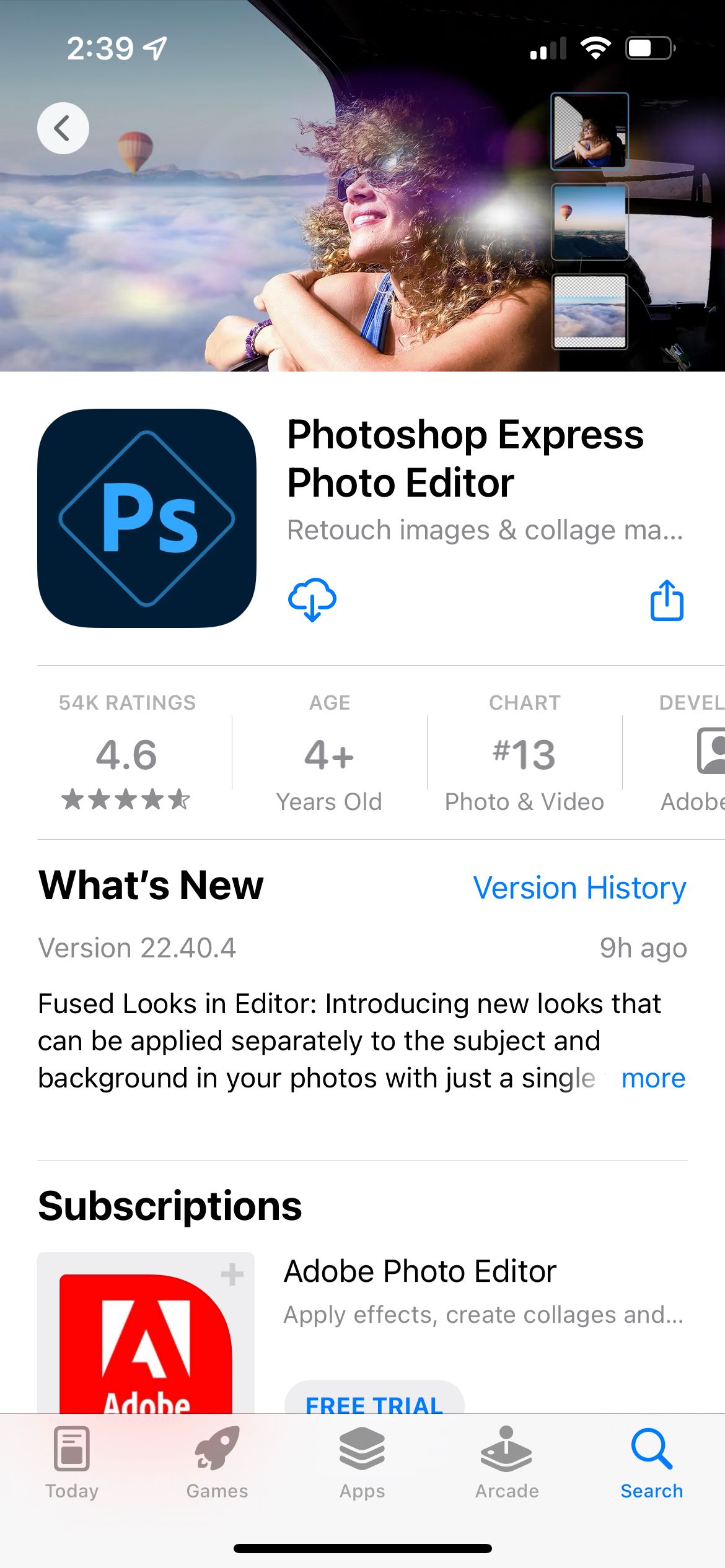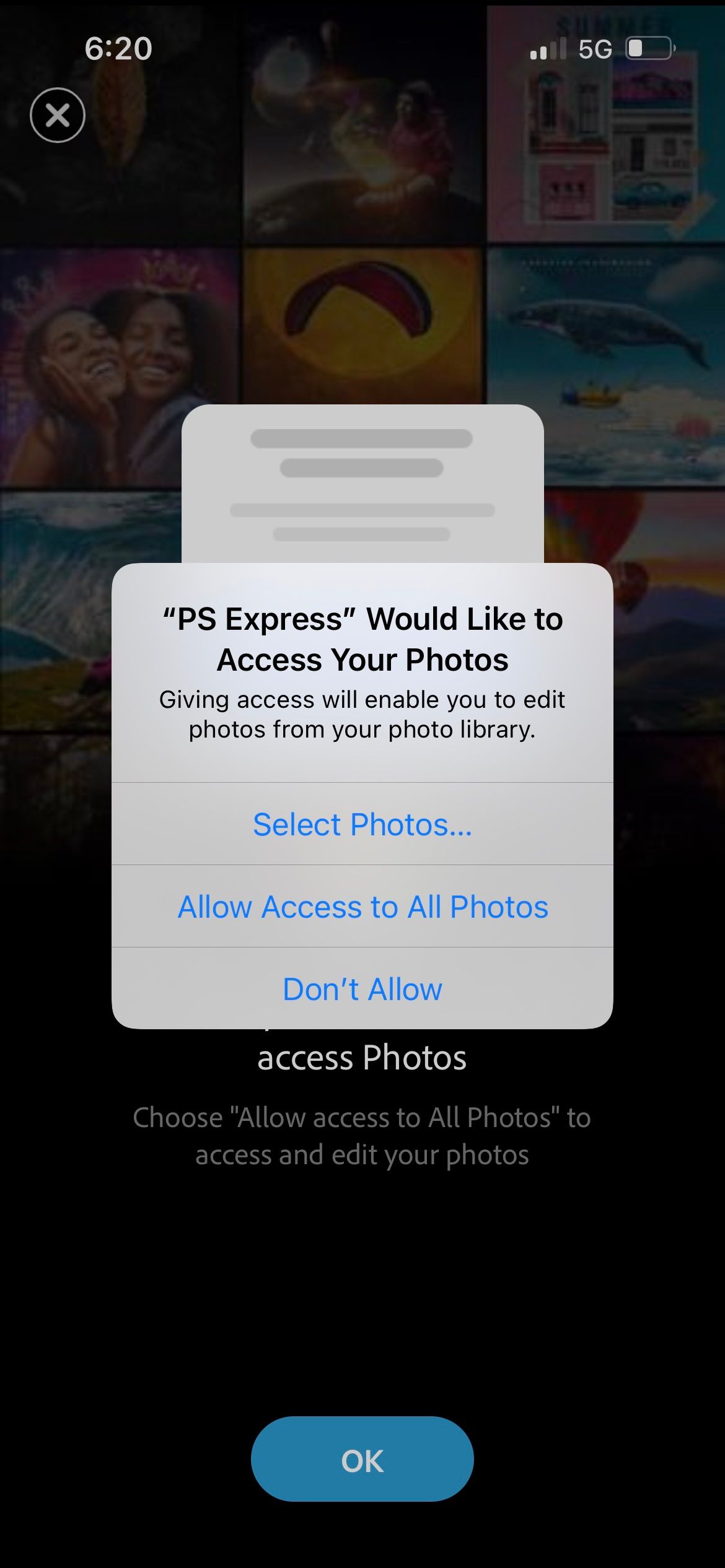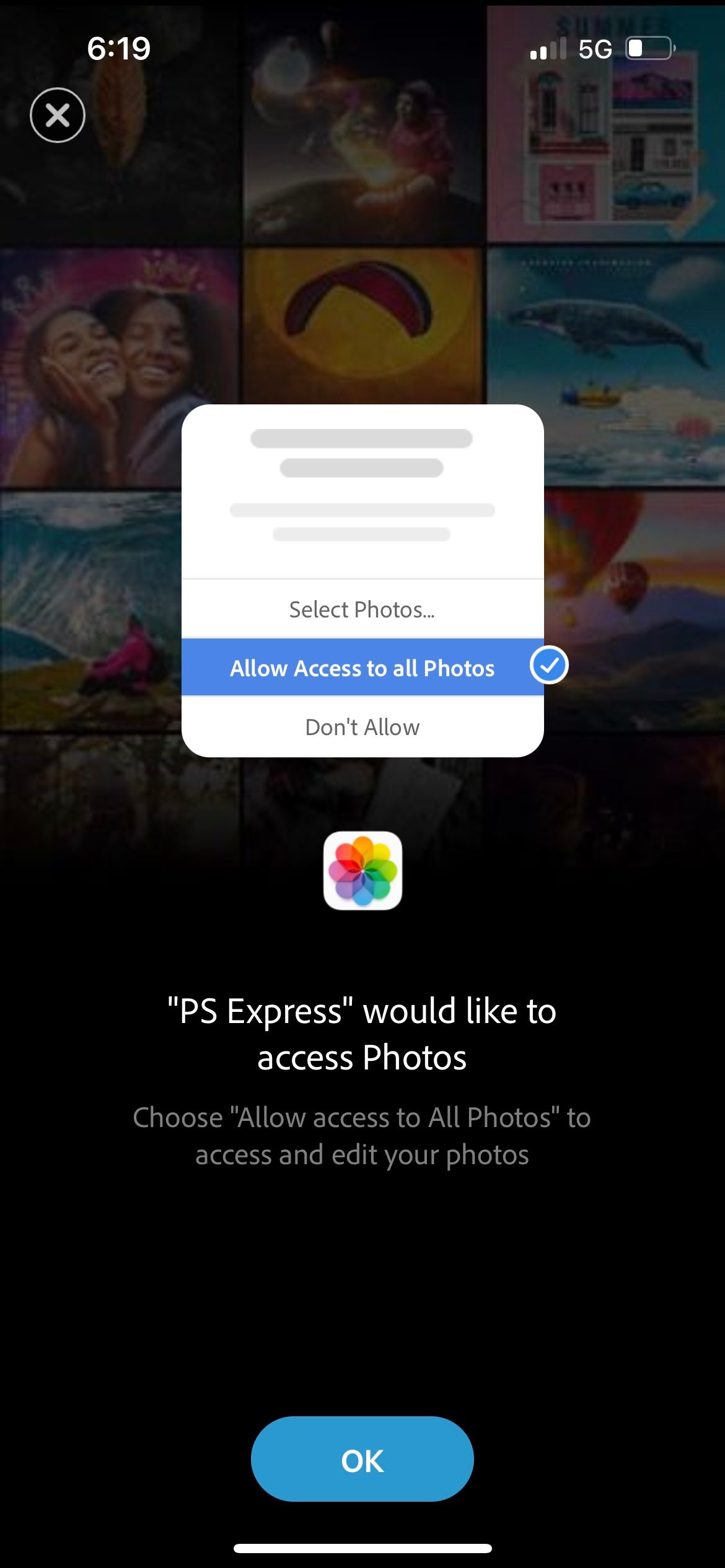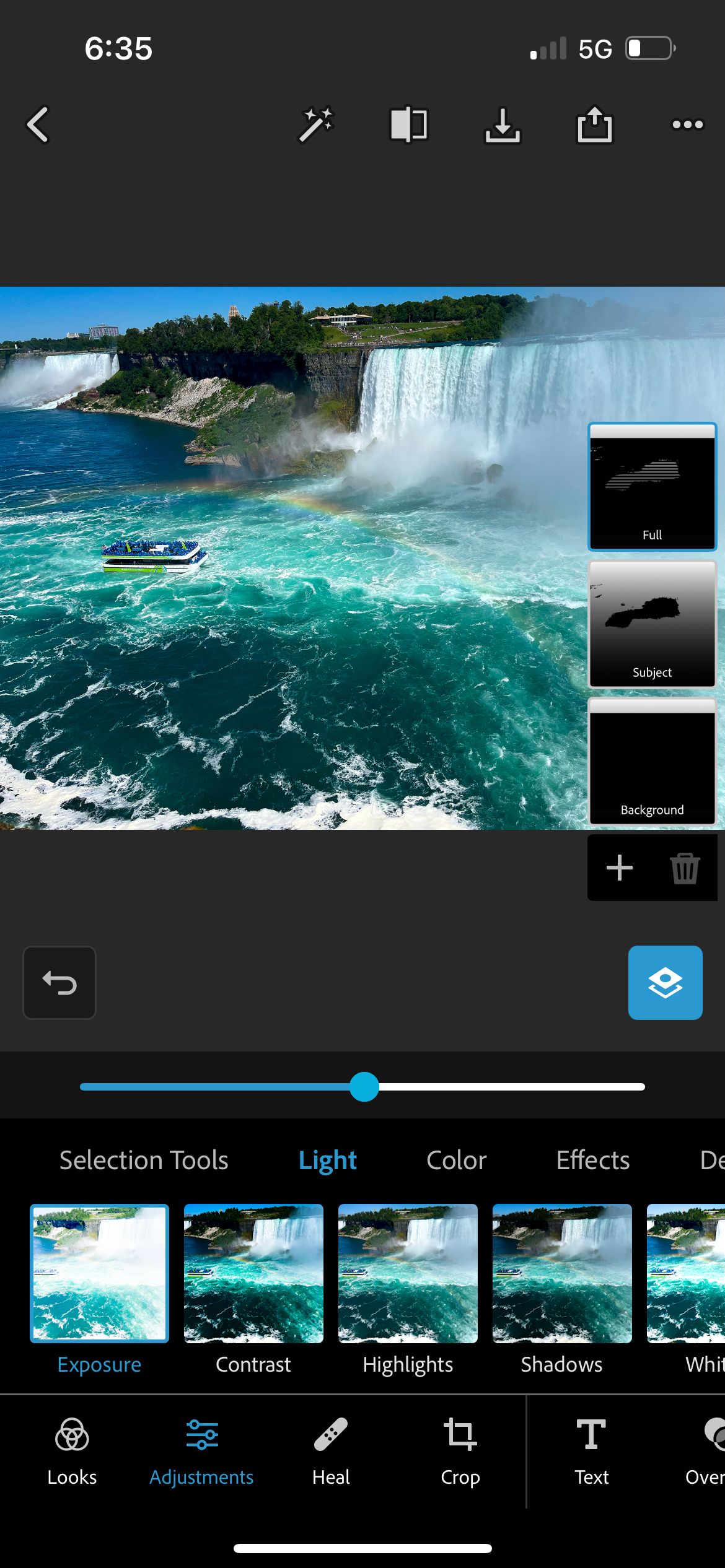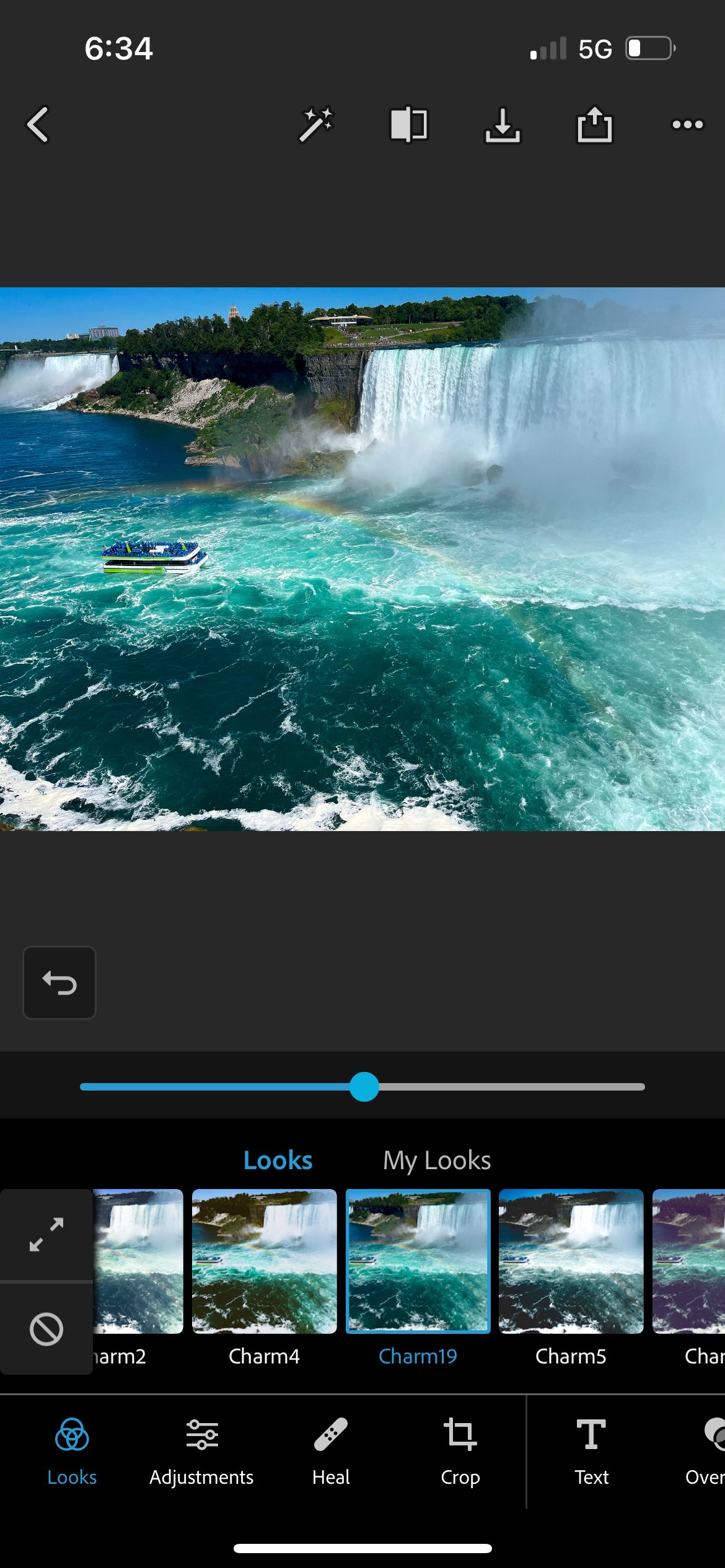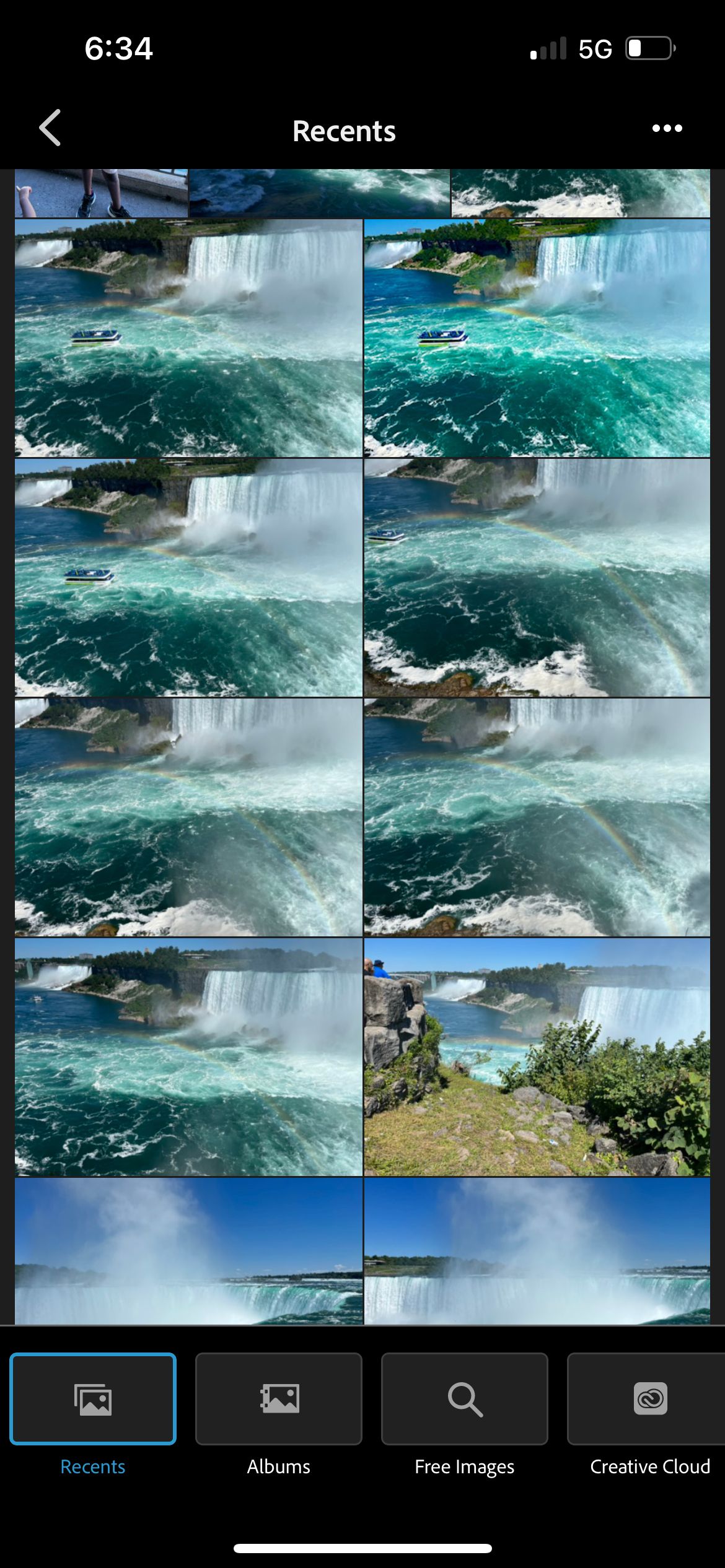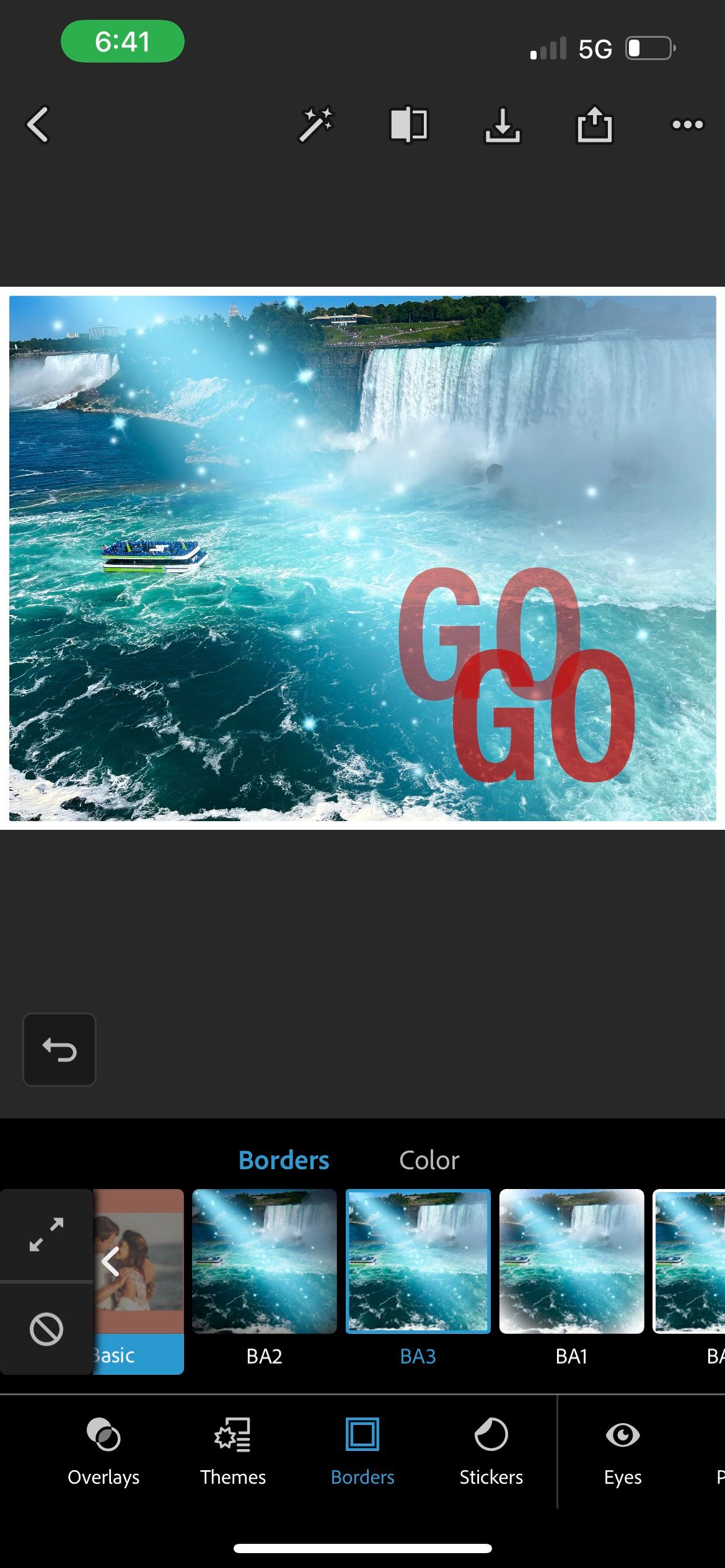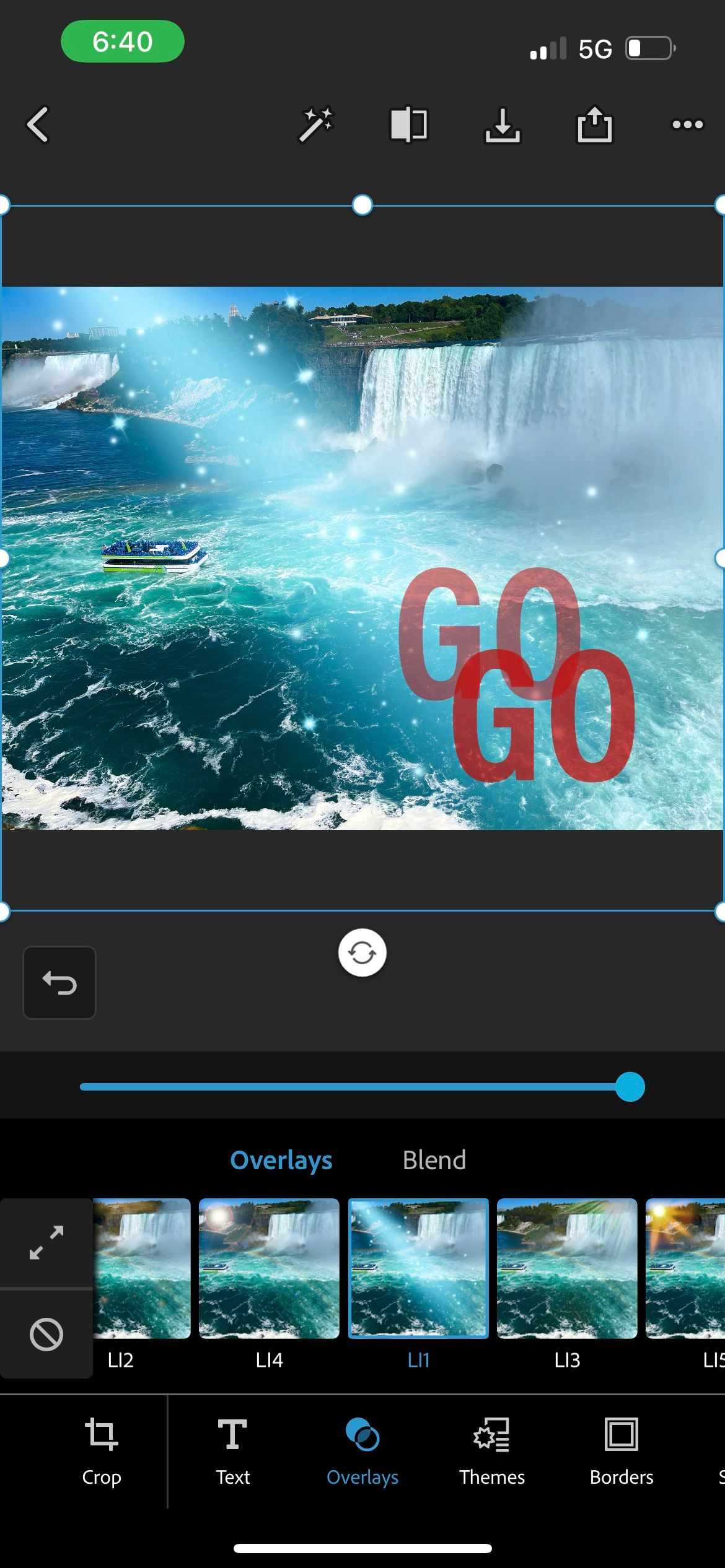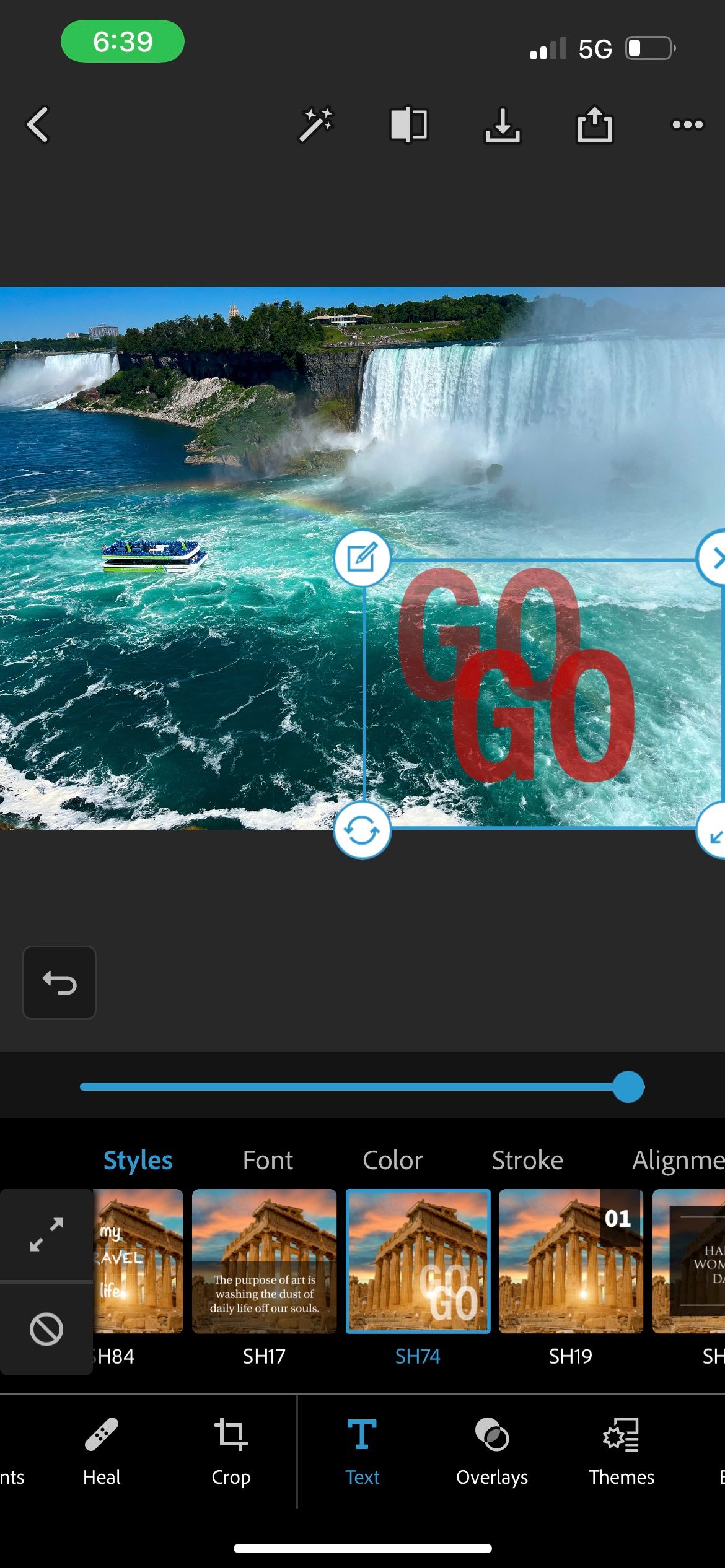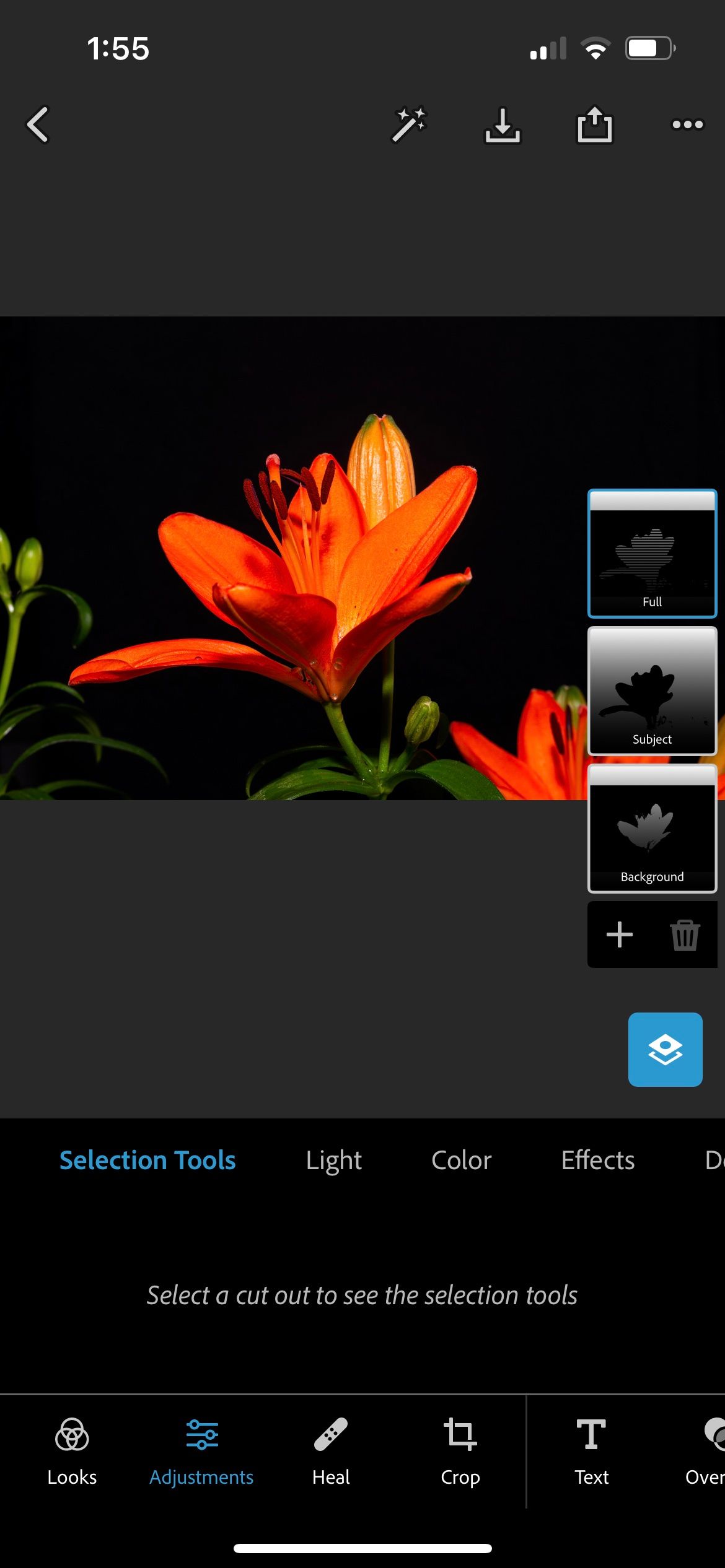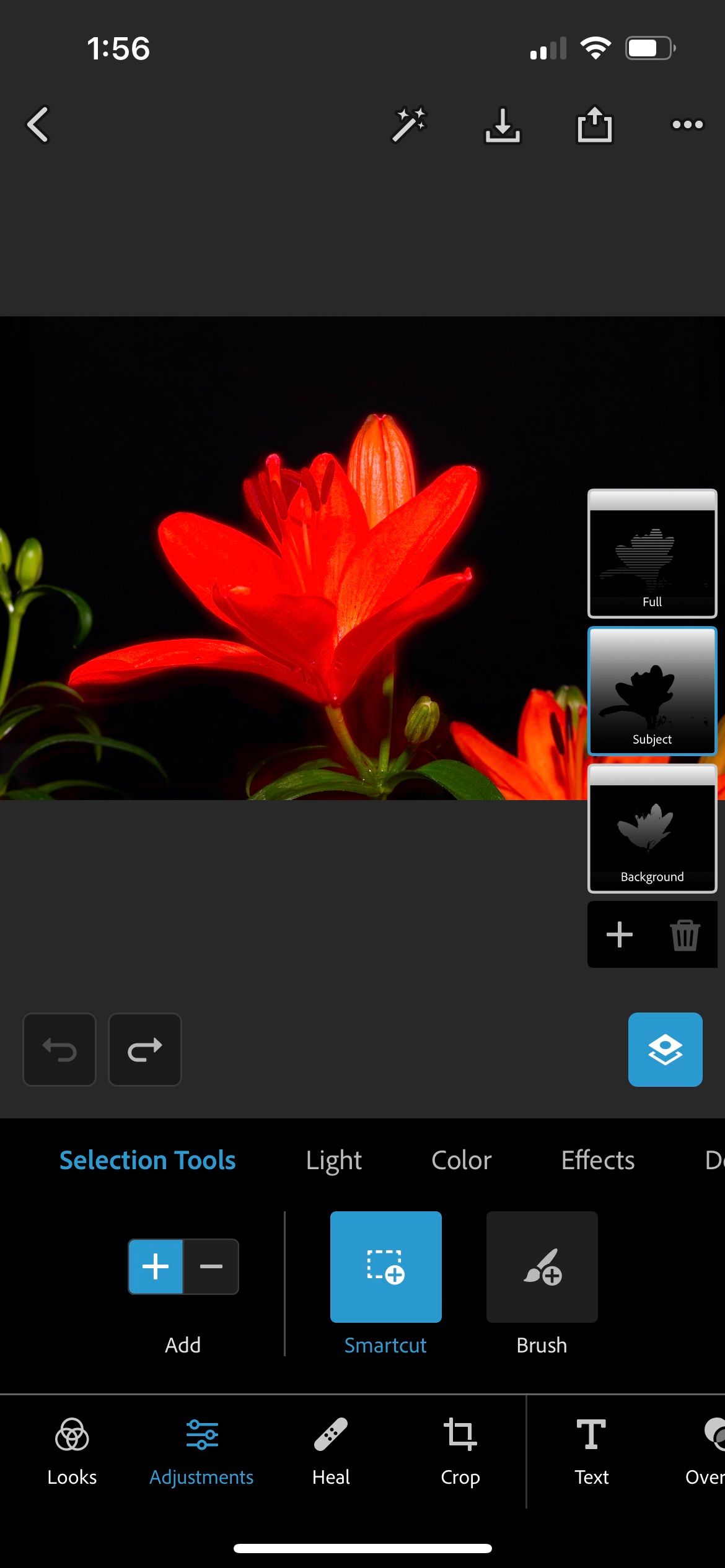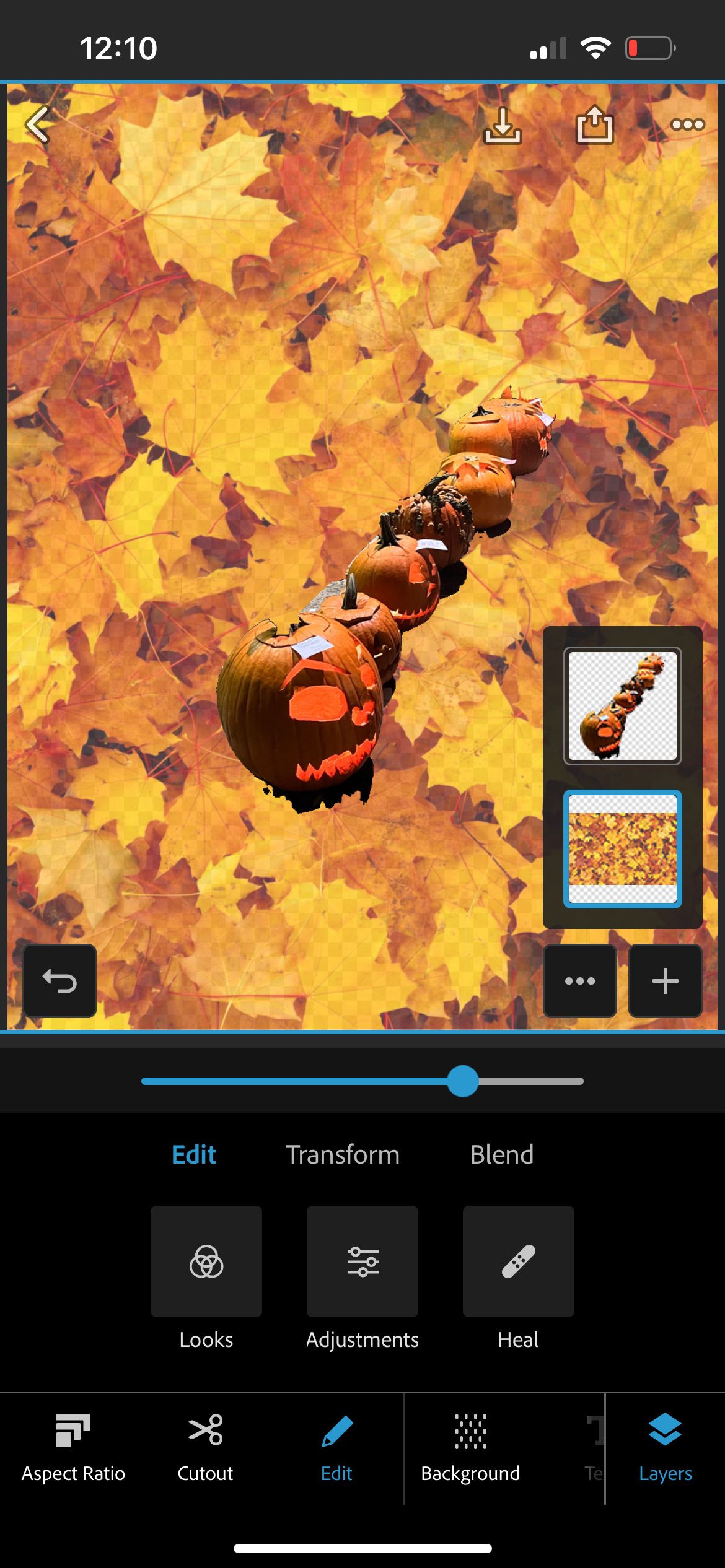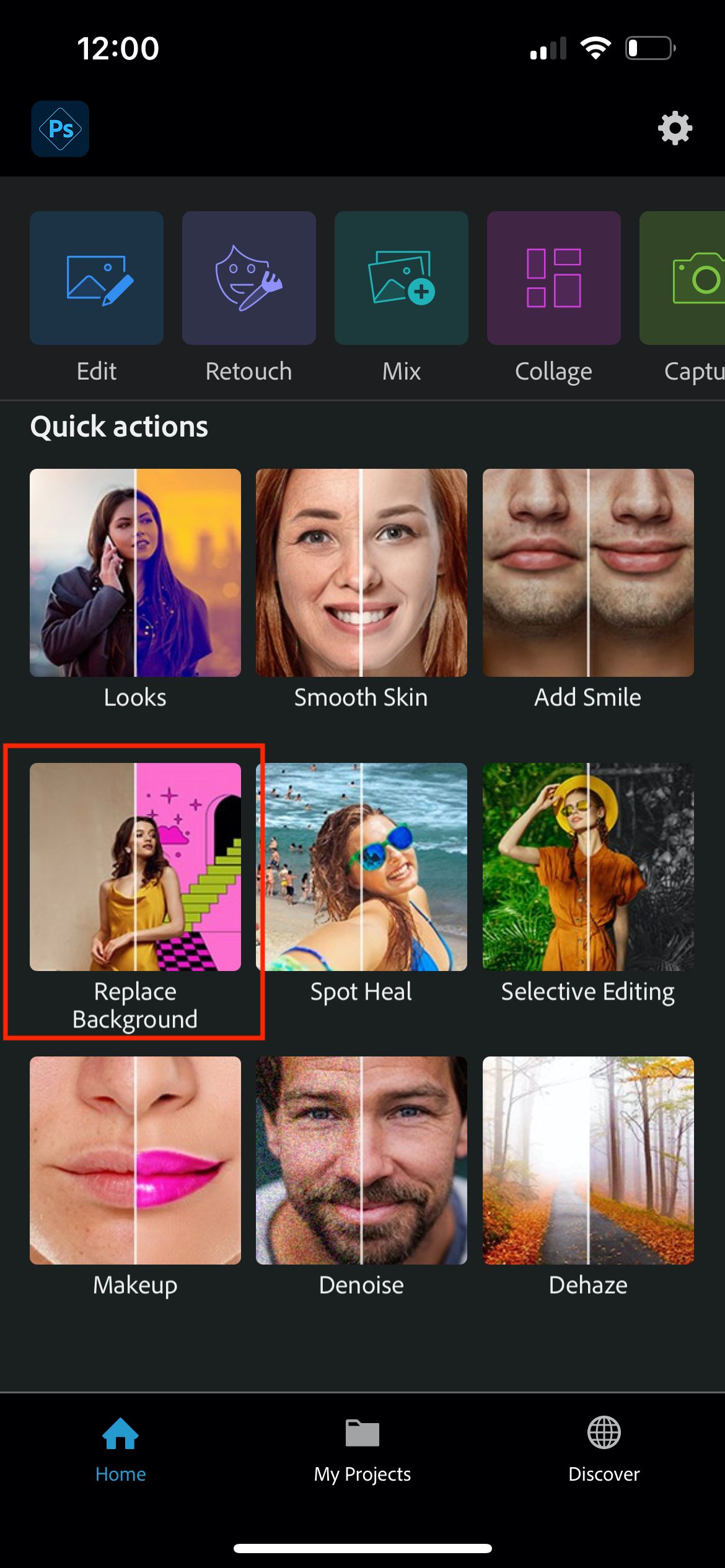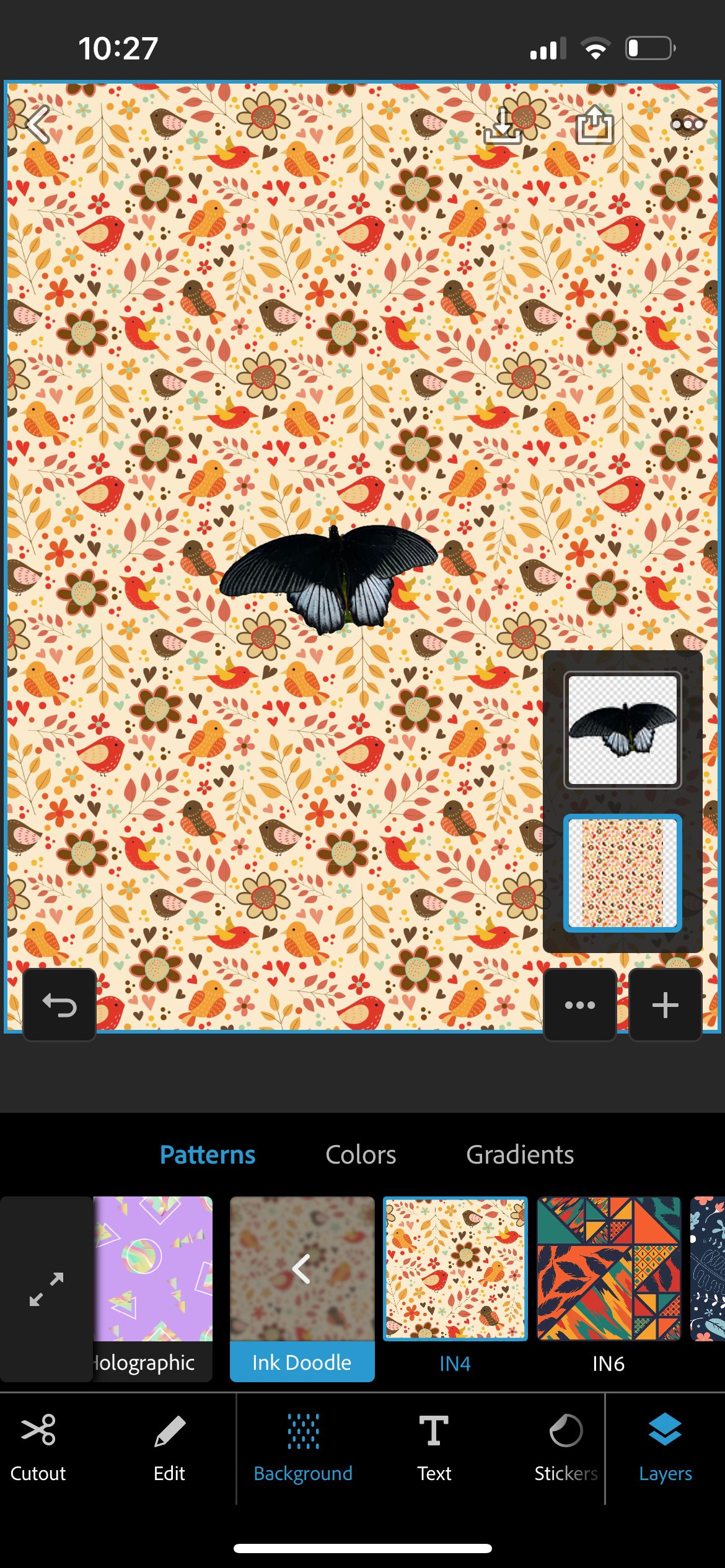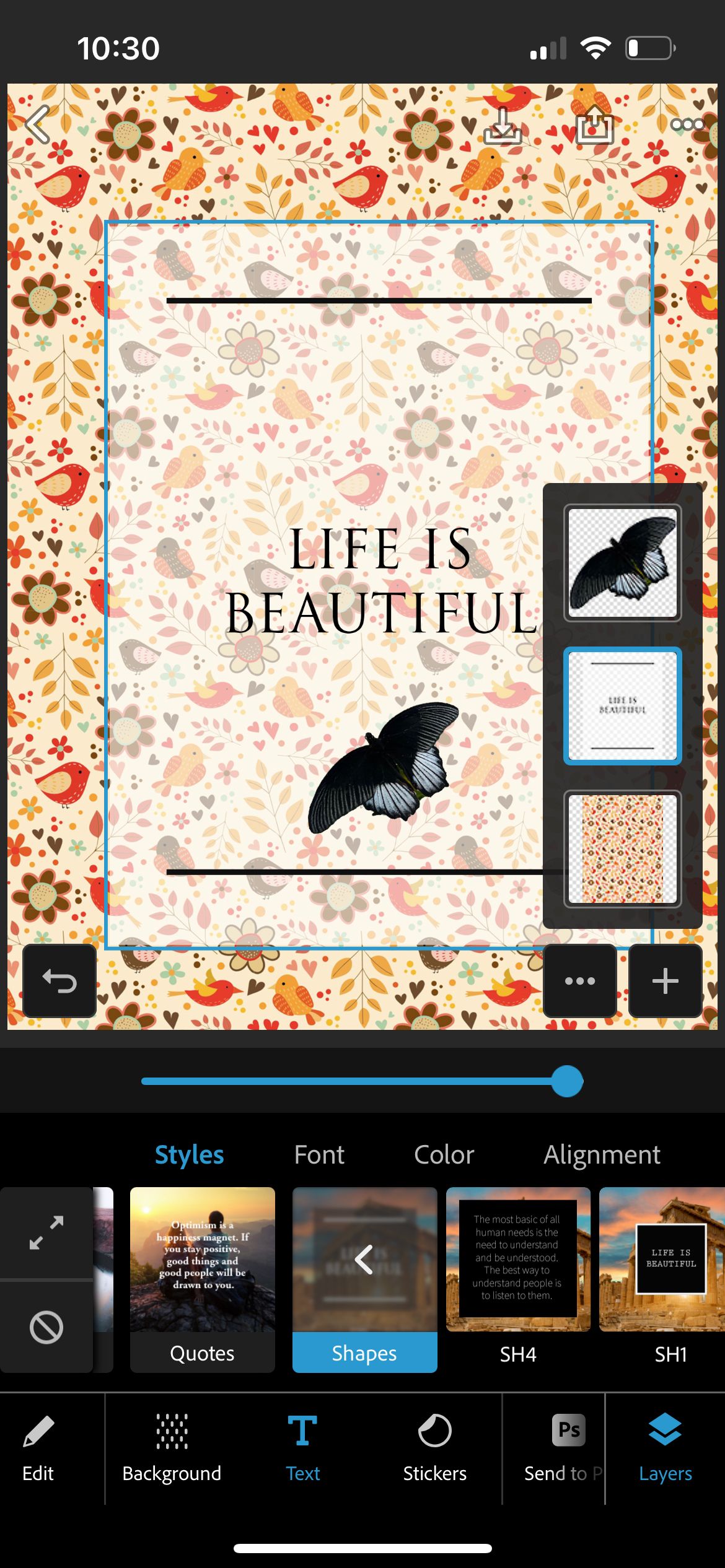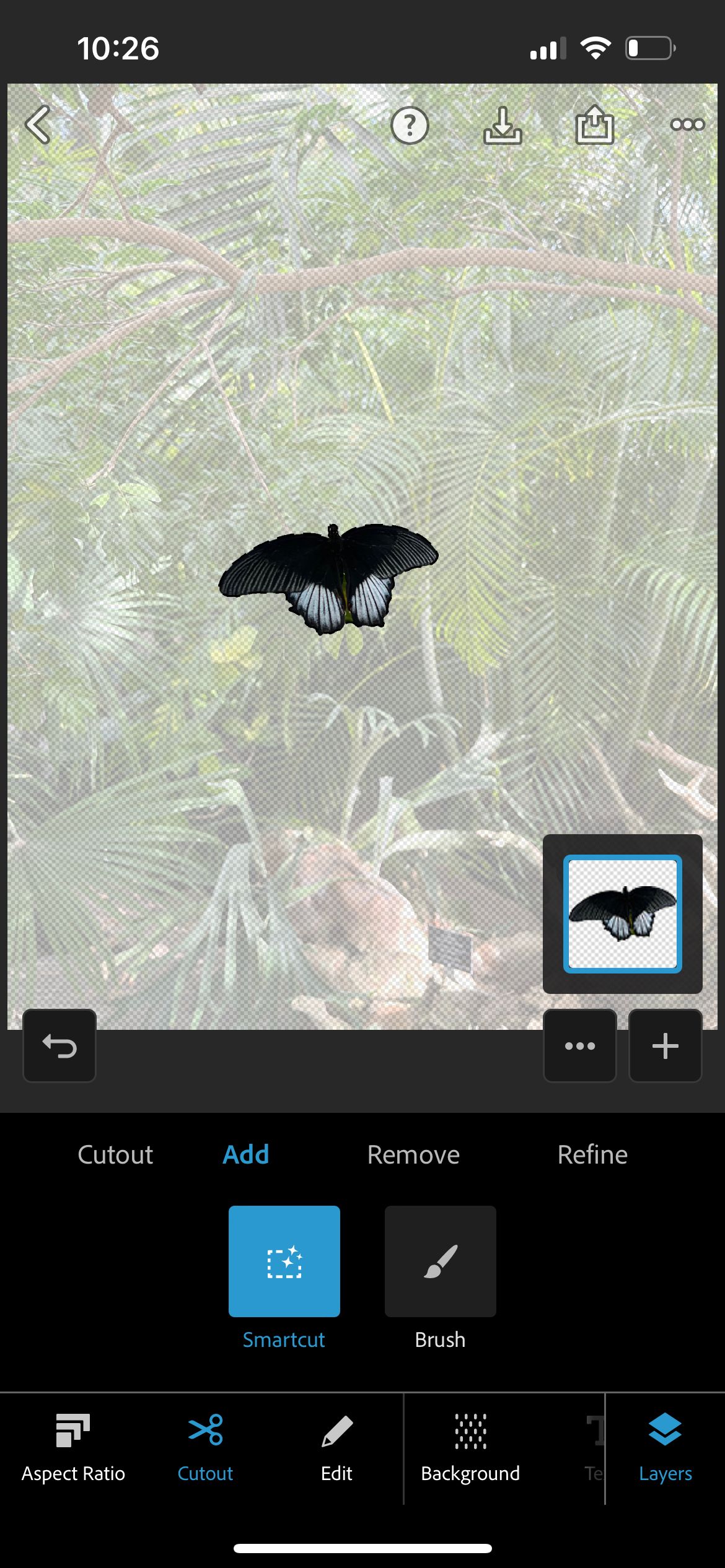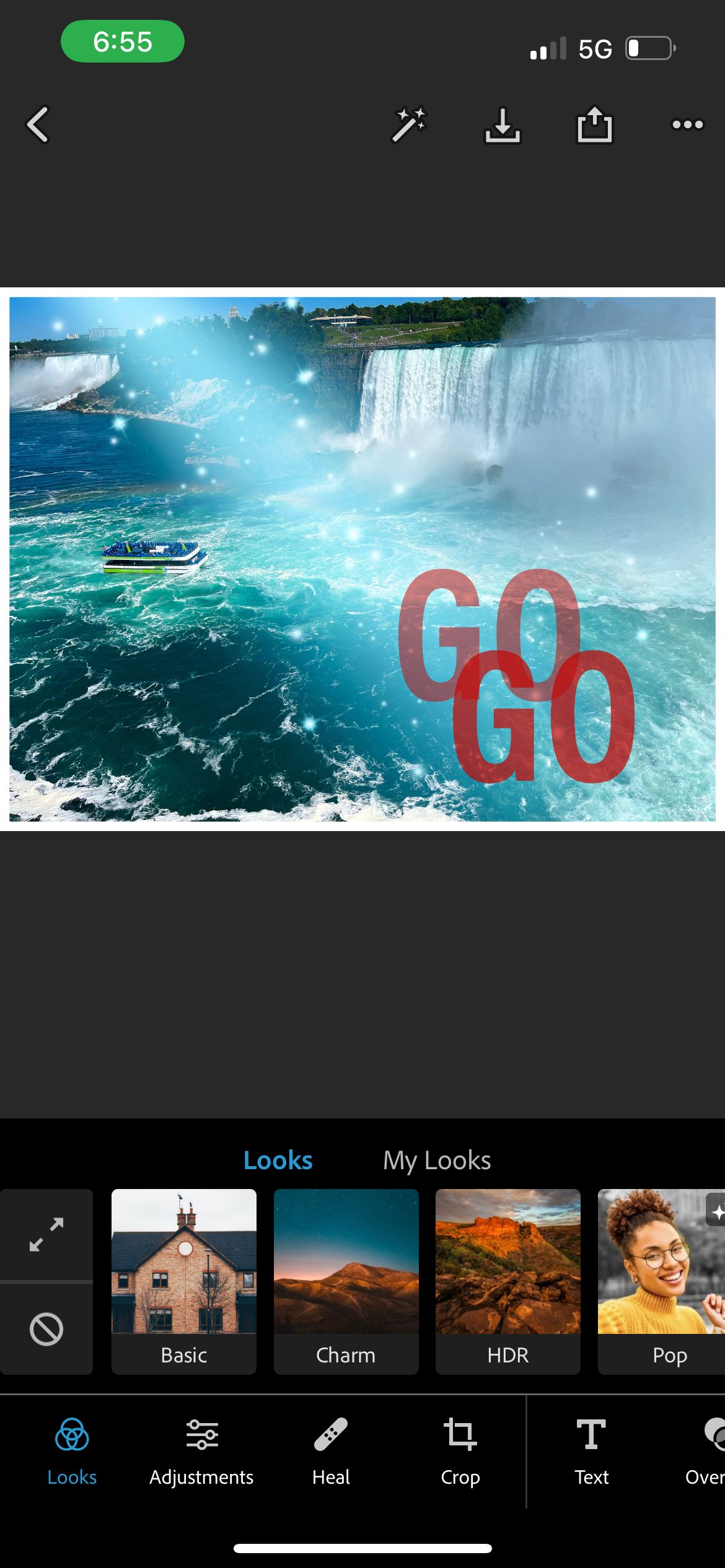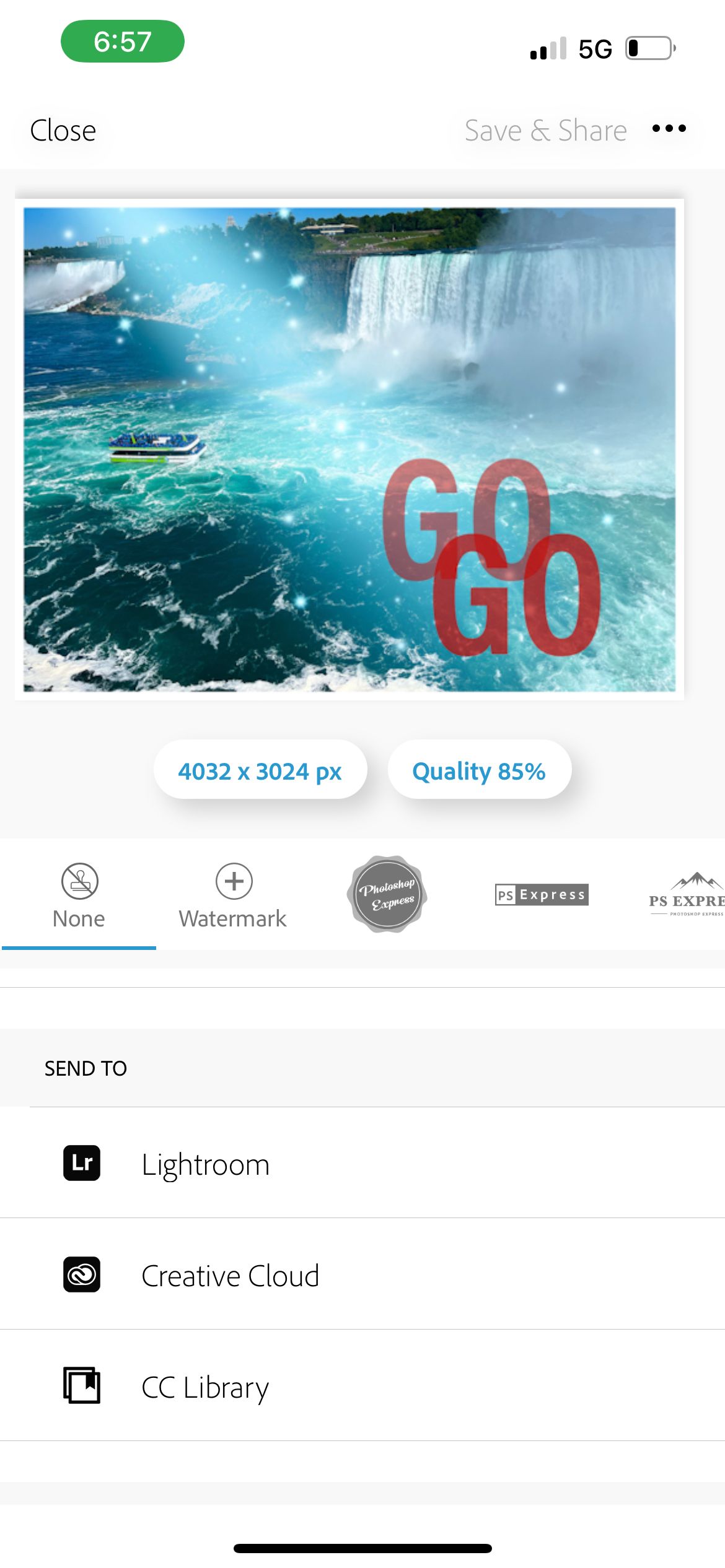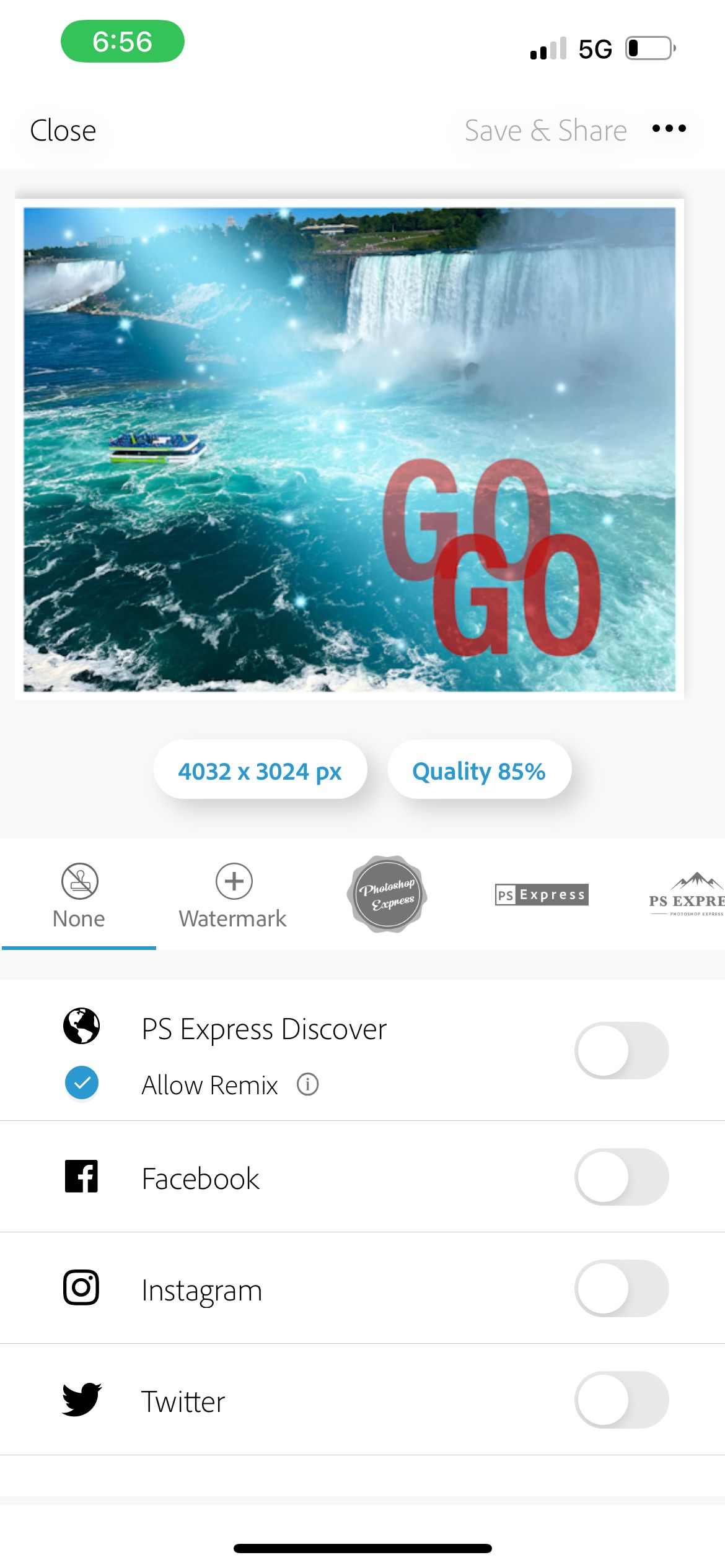اگر بیشتر عکس های خود را با آیفون خود می گیرید، دیگر نیازی به انتقال آنها به کامپیوتر برای ویرایش نیست. در ادامه نحوه استفاده از فتوشاپ در آیفون توضیح داده شده است. استفاده از فتوشاپ در آیفون را یاد بگیرید.
آیا شما شیفته عکاسی شده اید و می خواهید عکاسی خود را بهبود ببخشید؟ ویرایش عکس ها یکی از ساده ترین راه ها برای ارتقا دادن ظاهر آنها است. البته که در مورد ویرایش عکس ها گزینه های زیادی دارید. اما می توانید Adobe Photoshop که استانداردی در این زمینه است را یاد بگیرید.
آیفون شما می تواند عکس های باکیفیتی بگیرد و شما برای بهبود و ویرایش عکسهایتان نیازی به DSLR یا نسخه دسکتاپ کامل فتوشاپ ندارید. در عوض، نسخه ساده این برنامه یعنی Adobe Photoshop Express، بسیار قدرتمند است و گزینه های زیادی را در اختیار شما قرار می دهد.
برای یادگیری دستورالعمل های گام به گام نصب و استفاده از Photoshop Express در آیفون خود، ادامه مطلب را با دقت مطالعه کنید.
استفاده از فتوشاپ در آیفون: نحوه نصب Photoshop Express
دانلود این برنامه کاملا رایگان است، کافی است به اپ استور آیفون خود بروید و آن را دانلود کنید. حال، برای استفاده از آن باید یک حساب کاربری Adobe ایجاد کنید. همچنین این برنامه یک اشتراک ماهانه برای دریافت یک سری از گزینه های پیشرفته در دسترس شما قرار می دهد.
Photoshop Express یکی از امن ترین و مطمئن ترین برنامه های ویرایشی است که می توانید استفاده کنید.
پس از ایجاد حساب کاربری خود، برنامه برای دسترسی به عکس هایتان از شما اجازه می خواهد. شما می توانید به همه عکس های خود یا به چند عکس انتخابی اجازه دسترسی بدهید.
برنامه اکنون آماده استفاده است.
چگونه عکس های خود را با Photoshop Express ویرایش کنید
برنامه Photoshop Express یک برنامه همه کاره است که همه چیزهایی را که برای ویرایش عکس های خود نیاز دارید را در خود دارد. در کنار قابلیت های استانداردی مانند تنظیم نوردهی، کنتراست و رنگ ها، گزینه های ویرایش قوی تری مانند استفاده از لایه ها، ویرایش انتخابی، جداسازی سوژه ها و تغییر پس زمینه نیز دارد.
برای شروع ویرایش، به بخش Edit رفته و عکس مورد نظر خود را برای ویرایش انتخاب کنید.
اگر می خواهید کنترل ویرایش خود را به طور کامل در دست بگیرید، می توانید به اکثر گزینه های نرم افزار ویرایش سنتی عکس در قسمت Adjustments دسترسی پیدا کنید.
می توانید با نور و رنگ بازی کنید، افکت های مختلف اضافه کنید، اشباع رنگ ها و لرزش را تنظیم کنید، حاشیه های تیره در گوشه تصویر اضافه کنید و حتی اصلاحات لنز را فعال کنید. علاوه بر این، شما این امکان را دارید که بخشی از یک تصویر را انتخاب کرده و به صورت انتخابی این ویرایش ها را انجام دهید. همچنین می توانید رنگ ها را در تب های HSL و Split Tone تنظیم کنید.
برای ویرایش سریع، گزینه های زیادی در بخش Looks دارید. به عنوان مثال، می توانید گرمی و سردی رنگ های عکس خود را تنظیم کنید یا آن را سیاه و سفید کنید. گزینه هایی مانند HDR، 90’s Aesthetic، Pop و Dual Tone نیز وجود دارد.
همچنین گزینه ای برای تغییر تراز سفیدی شما وجود دارد که در صورت رنگ پریده بودن و نامناسب بودن رنگ های عکس می تواند مفید باشد.
چیزهای جالب و سرگرم کننده دیگری نیز در این برنامه وجود دارد مثل متن ها، حاشیه ها، استیکر ها و غیره.
استفاده از فتوشاپ در آیفون: نحوه ویرایش انتخابی در Photoshop Express
ویرایش انتخابی یکی از مزیت های برجسته استفاده از Photoshop Express است. اگر می خواهید بدون دست زدن به پس زمینه یک سری ویرایش ها را روی سوژه خود انجام دهید یا برعکس، این حالتی است که باید استفاده کنید. این نوع ویرایش به شما این امکان را می دهد که با انتخاب قسمت های خاصی از عکس خود آن را ویرایش کنید.
با این قابلیت می توانید به رنگ آمیزی انتخابی نیز دسترسی داشته باشید. به عنوان مثال، شما می توانید سوژه خود را رنگی کنید و پس زمینه را سیاه و سفید باقی بگذارید. رنگ آمیزی انتخابی با فتوشاپ شامل مراحل زیادی است، اما در Photoshop Express ساده تر است.
ابتدا به Edit رفته و عکس مورد نظر خود را انتخاب کنید. سپس بر روی Adjustments کلیک کنید و از ابزار Selection برای انتخاب ناحیه مورد نظر برای ویرایش استفاده کنید. برای این کار می توانید از Smartcut یا Brush استفاده کنید.
وقتی ویرایش های خود را انجام می دهید، آنها فقط برای ناحیه انتخاب شده اعمال می شوند.
استفاده از فتوشاپ در آیفون: نحوه تغییر پس زمینه در Photoshop Express
تغییر پس زمینه یکی از کارهایی بود که فقط یک نرم افزار حرفه ای می توانست انجام دهد. ولی الان اینگونه نیست. تشخیص سوژه Photoshop Express در انتخاب و جداسازی سوژه بسیار عالی عمل می کند.
برای این کار ابتدا گزینه Replace Background را در صفحه اصلی انتخاب کنید. عکسی را که می خواهید پس زمینه آن را تغییر دهید انتخاب کنید. در مرحله بعد، باید یکی از گزینه های پیش فرض پس زمینه را انتخاب کنید. همچنین می توانید پس زمینه را از عکس های خود، Creative Cloud یا حتی از Dropbox نیز اضافه کنید.
می توانید اندازه سوژه خود را تنظیم کرده و آن را به اطراف حرکت دهید تا در موقعیت مناسب قرار گیرد. سپس، می توانید از اسلایدر موجود برای تغییر شفافیت سوژه یا پس زمینه خود استفاده کنید تا ظاهر مورد نظر خود را به دست آورید.
اگر سوژه واضحی داشته باشید، گزینه تغییر پس زمینه بدون مشکل کار میکند. با این حال، اگر یک عکس شلوغی داشته باشید، این نرم افزار ممکن است عناصر ناخواسته را نیز جدا کند. در اینجا نحوه حذف پس زمینه تصویر در آیفون با Visual Look Up اپل آورده شده است.
گزینه های روتوش در Photoshop Express چیست؟
تب Retouch همه چیزهایی را که برای ویرایش عکس های پرتره خود نیاز دارید، دارد. شما می توانید پوست را صاف کنید، هر گونه لک را اصلاح کنید، آرایش اضافه کنید و صورت را تغییر دهید. شما همچنین می توانید با یک کلیک لبخند به چهره نیز اضافه کنید.
از این گزینه به صورت حداقلی برای ارتقا ظاهر سوژه خود استفاده کنید. ولی اگر می خواهید عکس های خنده داری ایجاد کنید، می توانید زیاده روی کنید.
میکس در Photoshop Express چیست؟
در قسمت گزینه Mix، می توانید گرافیک های مختلفی برای حساب های رسانه های اجتماعی مختلف مانند فیس بوک، اینستاگرام و غیره ایجاد کنید. به عنوان مثال، می توانید پوستر، کلاژ، اینفوگرافیک، استوری اینستاگرام و پروفایل فیس بوک ایجاد کنید. با فراهم کردن آزادی انتخاب سوژه و پس زمینه، و افزودن هر گونه افکت دیگر، گزینه Mix برای تمام نیازهای رسانه های اجتماعی شما یک گزینه فوق العادست.
روی Mix در صفحه اصلی برنامه کلیک کنید. با استفاده از گزینه Cutout می توانید سوژه را جداسازی کنید. اگر از انتخاب خودکار راضی نیستید، می توانید از دکمه سفارشی سازی برای انتخاب سوژه خود استفاده کنید. روی Background کلیک کنید تا پس زمینه مورد نظر خود را انتخاب کنید. برای این کار می توانید یکی از Patterns ، Colors یا Gradient را انتخاب کنید.
اکنون می توانید چیزهای دیگری مانند استیکر یا متن اضافه کنید و پوستر شما برای اشتراک گذاری آماده است.
نحوه اشتراک گذاری عکس ها در Photoshop Express
هنگامی که ویرایش های خود را به پایان رساندید، چند راه وجود دارد که می توانید آنها را با دیگران به اشتراک بگذارید. کافی است به سادگی روی آیکون اشتراک گذاری در بالای صفحه ضربه بزنید. می توانید عکس ها را برای ویرایش بیشتر به Lightroom ارسال کنید. و همچنین گزینه هایی برای به اشتراک گذاشتن آنها در پلتفرم های رسانه های اجتماعی مانند فیس بوک، اینستاگرام و توییتر نیز دارید.
سطح عکس های خود را در آیفون با Photoshop Express ارتقا دهید
اگر زمان کمی دارید یا نمی خواهید نسخه دسکتاپ را یاد بگیرید، Photoshop Express می تواند جایگزین مناسبی برای شما باشد. همچنین اگر بیشتر عکس های خود را با آیفونتان می گیرید، می تواند گزینه سریع و مفیدی باشد.
با ارائه گزینه های بسیار زیادی مانند ویرایش انتخابی، گزینه های تغییر پس زمینه، و سایر المان های جالب و سرگرم کننده، این برنامه ارزش بررسی و داشتن جایگاهی در آیفون شما را دارد. پس آن را دانلود کنید و عکس های خود را به کمک آن ارتقا دهید.